如何清除chrome浏览器上的缓存
Posted
tags:
篇首语:本文由小常识网(cha138.com)小编为大家整理,主要介绍了如何清除chrome浏览器上的缓存相关的知识,希望对你有一定的参考价值。
参考技术A教你轻松将chrome浏览器缓存清除。
工具/原料
电脑
chrome浏览器
版本
37.0.2062.120
方法/步骤
第一步:打开chrome浏览器。
第二步:点击浏览器地址栏最右边的更多图标,选择“工具”菜单。
第三步:选择“清除浏览数据”。
第四步:而后在“清除浏览数据”的弹出框中选择清除指定时间段内的数据,这里我选择清除全部,而后点击“清除浏览数据”按钮。
第五步:当“清除浏览数据”弹出框自动关闭后,我们再在设置界面上点击“历史记录”来查看是否还有浏览记录。
以上就是专题栏小编带来的chrome浏览器教程,更多教程请看“http://www.zhuantilan.com/zt/chrome/”
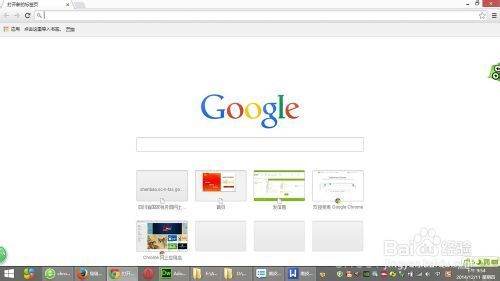
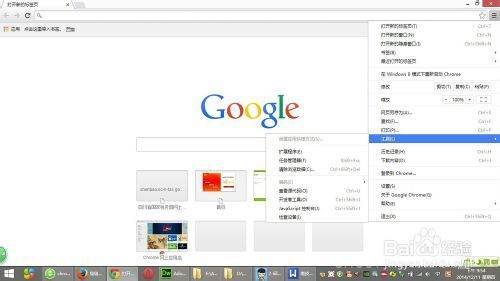
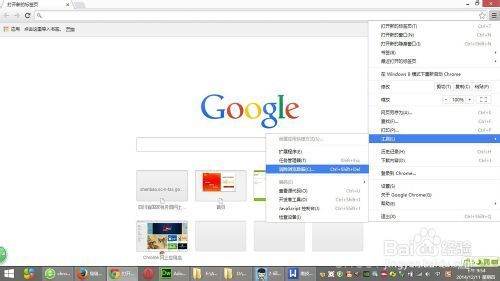
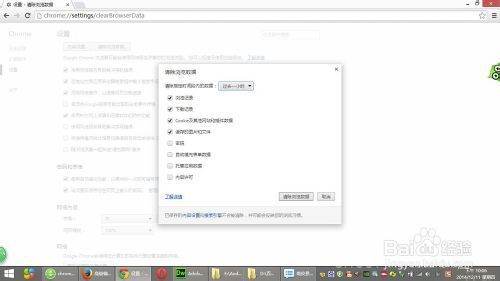
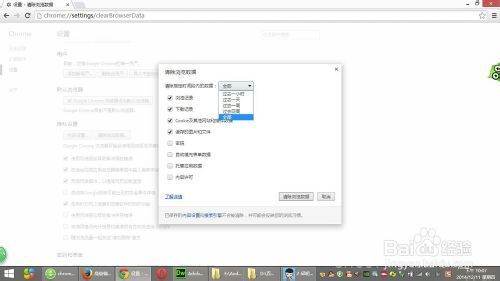


chrome如何清除缓存 chrome清除缓存方法
参考技术A工具栏中有一个“设定”,点一下它开设定。
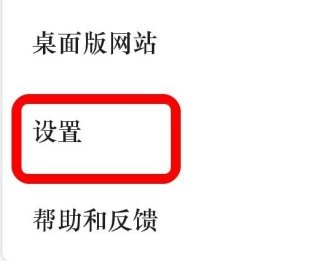
在设定中点一下隐私设置,如图所示。
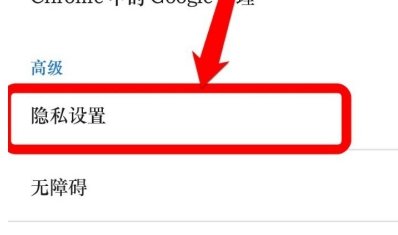
随后划到*下边,点一下清理缓存。
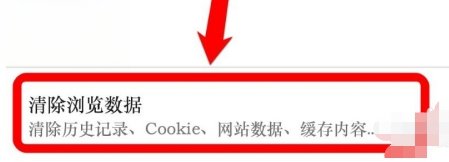
随后按必须清理缓存,一般启用缓存文件就能释放出来许多 室内空间了,我这里有200多MB的缓存文件,点一下清除数据。
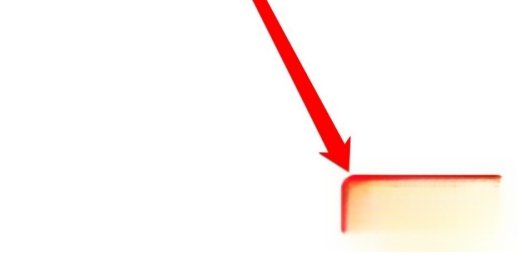
启用必须删掉的网址,一般选中就没什么问题了,随后就刚开始删除了,全过程很有可能一分钟上下,耐心等待。
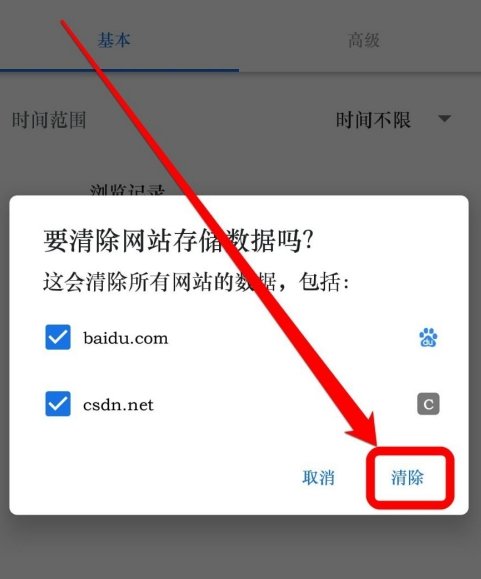
以上是关于如何清除chrome浏览器上的缓存的主要内容,如果未能解决你的问题,请参考以下文章